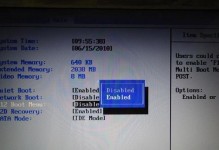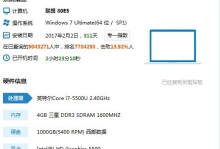针式打印机作为一种传统的打印设备,在某些场景下仍然广泛使用。然而,当遇到针式打印机显示脱机的情况时,许多用户可能会陷入困惑。本文将介绍解决针式打印机显示脱机问题的一些简单有效的方法,帮助用户解决这一问题。
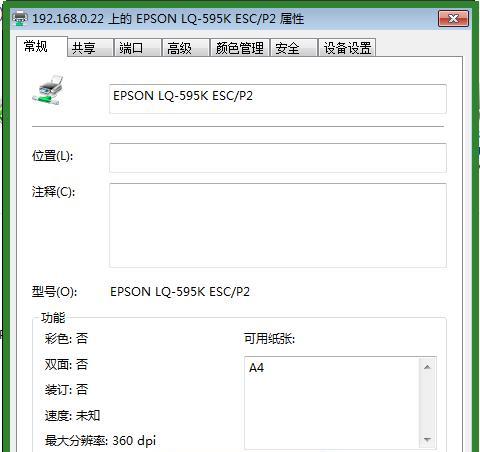
检查连接状态
1.检查打印机连接线是否牢固,确保线缆插头没有松动或损坏。
2.确认打印机与电脑的连接端口是否正确匹配,如USB、LPT等。

检查打印机状态
3.检查打印机是否处于开机状态,确认是否有足够的纸张和墨带。
4.检查打印机上的显示屏是否显示异常信息,如缺纸、缺墨等。
检查打印队列
5.打开控制面板,找到“设备和打印机”选项,选择当前使用的打印机。
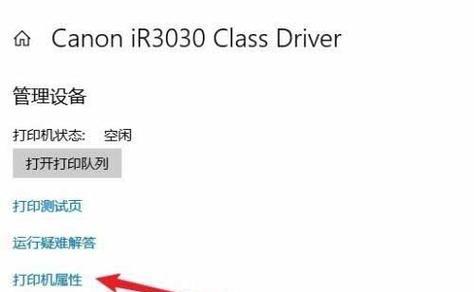
6.右击选中的打印机,选择“查看打印队列”选项,确保队列中没有堆积过多的打印任务。
重启打印机和电脑
7.关闭打印机和电脑,等待数分钟后重新开机。
8.检查是否恢复了正常状态,如果没有,继续下一步操作。
更新或重新安装驱动程序
9.打开设备管理器,找到打印机相关设备。
10.右击该设备,选择“更新驱动程序”或“卸载设备”。
11.如果选择更新驱动程序,系统会自动搜索并更新最新的驱动程序;如果选择卸载设备,重启电脑后系统会自动重新安装驱动程序。
检查打印机设置
12.打开控制面板,选择“设备和打印机”,右击选中的打印机。
13.在弹出的菜单中选择“打印机属性”,检查相关设置是否正确,如纸张大小、打印质量等。
检查防火墙设置
14.检查电脑防火墙设置,确保打印机相关端口没有被阻止。
15.如有需要,将打印机端口加入防火墙例外,或者临时关闭防火墙进行测试。
针式打印机显示脱机的问题可能是由于连接状态、打印机状态、打印队列等多种因素引起的。通过检查连接状态、打印机状态,清理打印队列,重启设备,更新驱动程序,检查打印机设置以及防火墙设置等方法,可以解决绝大多数针式打印机显示脱机的问题。如果以上方法无效,建议联系专业技术人员进行进一步的故障排除。